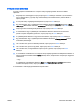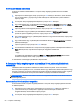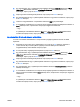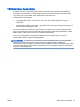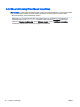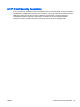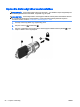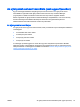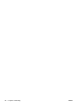User's Guide - Windows 8.1
3. Egy mutatóeszköz vagy a nyílbillentyűk használatával válassza a Security (Biztonság) > Hard
Drive Tools (Merevlemez-eszközök) > Automatic DriveLock (Automatikus DriveLock)
lehetőséget, majd nyomja le az Enter billentyűt.
4. Adja meg a BIOS rendszergazdai jelszavát, majd nyomja le az Enter billentyűt.
5. Egy mutatóeszközzel vagy a nyílbillentyűkkel válasszon ki egy belső merevlemezt, majd nyomja
le az Enter billentyűt.
6. Olvassa el a figyelmeztetést. A folytatáshoz válassza a YES (Igen) lehetőséget.
7. A módosítások mentéséhez és a Computer Setup segédprogramból való kilépéshez kattintson a
Save (Mentés) ikonra, majd kövesse a képernyőn megjelenő utasításokat.
– vagy –
A nyílbillentyűk használatával válassza a Main (Fő) > Save Changes and Exit (Módosítások
mentése és kilépés) elemet, majd nyomja le az Enter billentyűt.
Az automatikus DriveLock-védelem eltávolítása
A DriveLock-védelem eltávolításához a Computer Setup segédprogramban kövesse az alábbi
lépéseket:
1. Kapcsolja be vagy indítsa újra a számítógépet, és nyomja le az esc billentyűt, miközben a
„Press the ESC key for Startup Menu” (Nyomja le az ESC billentyűt az indítómenü
megjelenítéséhez) üzenet látható a képernyő alján.
2. A Computer Setup segédprogramba lépéshez nyomja le az f10 billentyűt.
3. Egy mutatóeszköz vagy a nyílbillentyűk használatával válassza a Security (Biztonság) > Hard
Drive Tools (Merevlemez-eszközök) > Automatic DriveLock (Automatikus DriveLock)
lehetőséget, majd nyomja le az Enter billentyűt.
4. Adja meg a BIOS rendszergazdai jelszavát, majd nyomja le az Enter billentyűt.
5. Egy mutatóeszközzel vagy a nyílbillentyűkkel válasszon ki egy belső merevlemezt, majd nyomja
le az Enter billentyűt.
6. Egy mutatóeszköz vagy a nyílbillentyűk használatával válassza a Disable protection (Védelem
letiltása) lehetőséget.
7. A módosítások mentéséhez és a Computer Setup segédprogramból való kilépéshez kattintson a
képernyő bal alsó sarkában látható Save (Mentés) ikonra, majd kövesse a képernyőn megjelenő
utasításokat.
– vagy –
A nyílbillentyűk használatával válassza a Main (Fő) > Save Changes and Exit (Módosítások
mentése és kilépés) elemet, majd nyomja le az Enter billentyűt.
HUWW Jelszavak használata 91